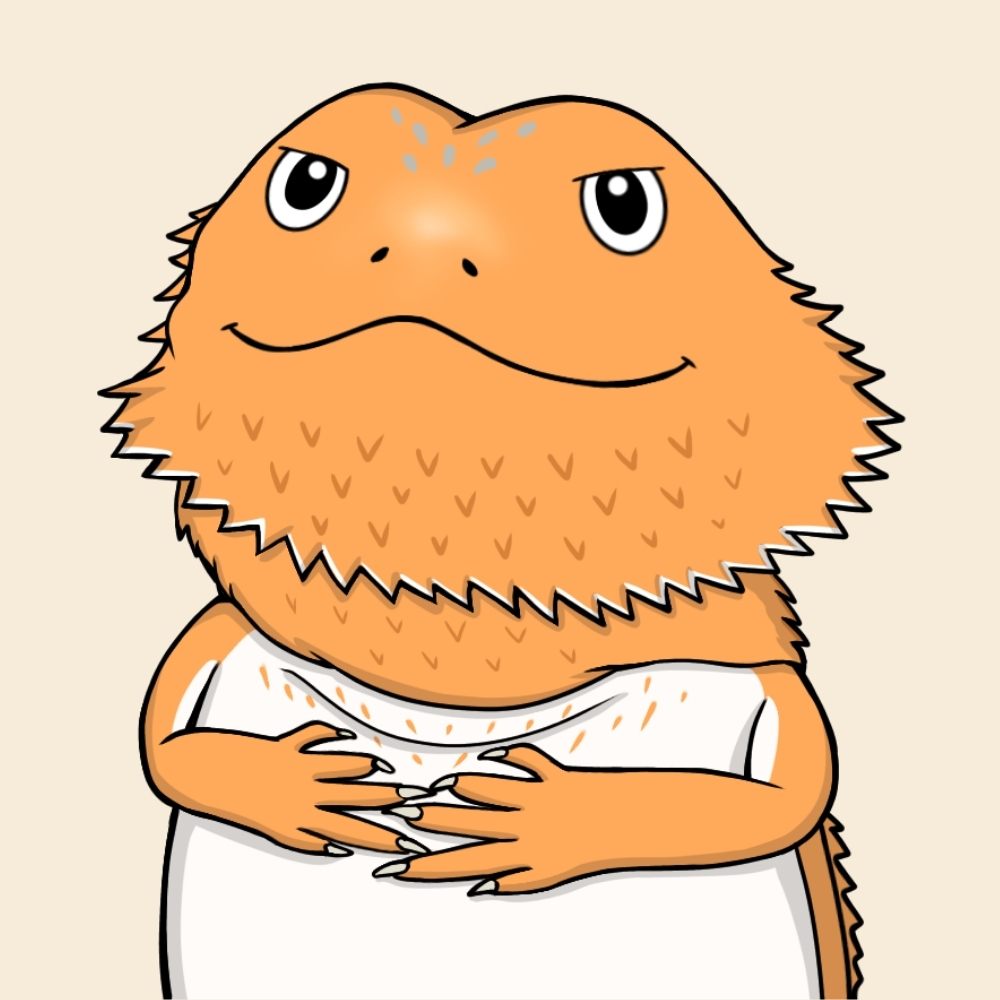
テレビの大画面でU-NEXTやAmazonプライムビデオなどのVOD(動画配信サービス)を見る方法を知りたいな…
こんな悩みを解決します。
- テレビでVODを見るにはFire TV Stick 4K一択
- Fire TV Stick 4Kの設定方法
- 再生エラーの対処法
- Fire TV Stick 4Kを安く購入する方法


記事を書いている僕(おすけ)のVODの利用歴は10年ほど。
現在はU-NEXTとAmazonプライムビデオを使用しており、これまでにHuluやAbemaTVなどの利用経験があります。
先に結論をいうと、テレビでVODを見る方法はFire TV Stick一択です。
記事の前半ではFire TV Stick 4Kをおすすめする理由を解説し、記事の中盤ではFire TV Stick 4Kの設定やエラーの対処方法、そして記事の最後にはFire TV Stick 4Kを安く購入する方法について解説します。



U-NEXT会員ならFire TV Stick 4Kは必須アイテムです。U-NEXTをはじめとしたVODをテレビの大画面で楽しみましょう。
【テレビでVODを見る方法はFire TV Stick 4K一択】


- Fire TV Stick 4K
※ミラーリングやケーブル接続不要 - Apple Lightning – Digital AVアダプタ
※スマホにHDMIケーブルを接続 - Google Chromecast
※スマホをミラーリング
※2020年11月25日にアップデート記事の最後に補足します。
テレビでVODを見る方法として定番なのがこの3つ。しかし、個人的にはFire TV Stickの一択です。Fire TV Stick 4Kをおすすめする理由は、スマホにケーブルを接続したりミラーリングをする必要がなく、Fire TV Stick 4K単体でU-NEXTを見ることができるからです。
Apple Lightning – Digital AVアダプタや、Google Chromecastではスマホをミラーリングさせるため動画の視聴中はスマホをさわることができません。これ、意外とストレスです。
Fire TV Stick 4Kなら動画を再生中でもスマホを自由に使えます。スマホを自由に触れて、テレビでU-NEXTを見ることができる点はFire TV Stick 4Kの最大の魅力です。
Fire TV Stick 4Kの設定方法【U-NEXT編】


Fire TV Stick 4KでVODを見るには、Fire TV Stick 4Kに利用しているVODのアプリをインストールする必要があります。



下記ではU-NEXTのアプリのインストール方法を解説します。
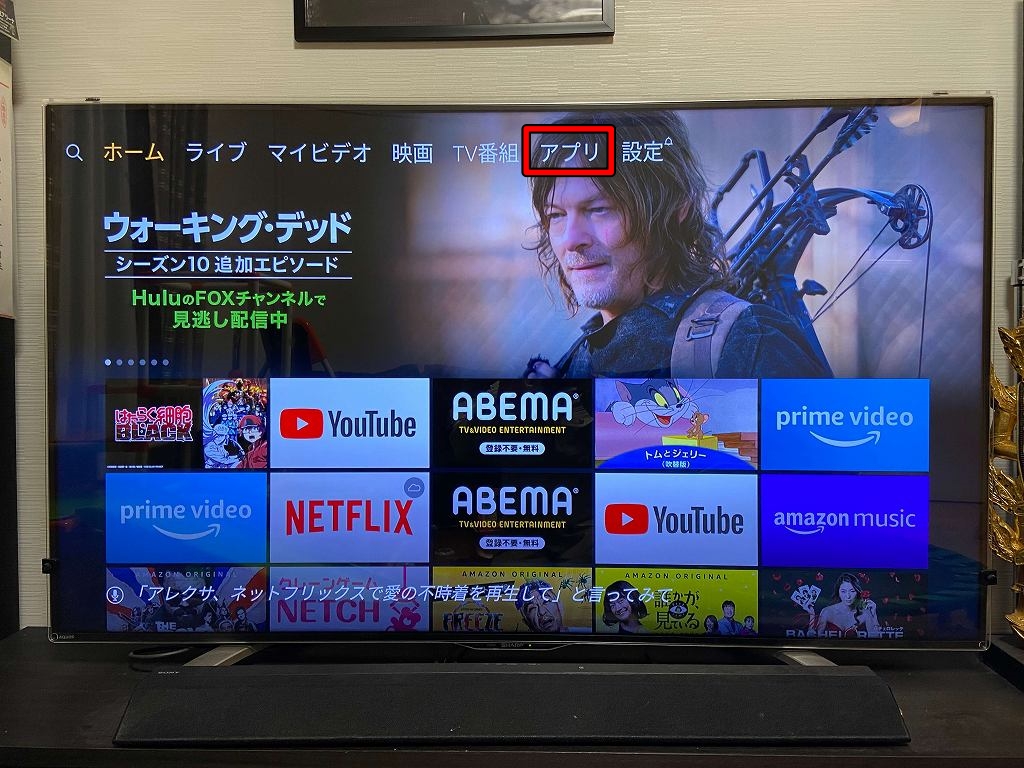
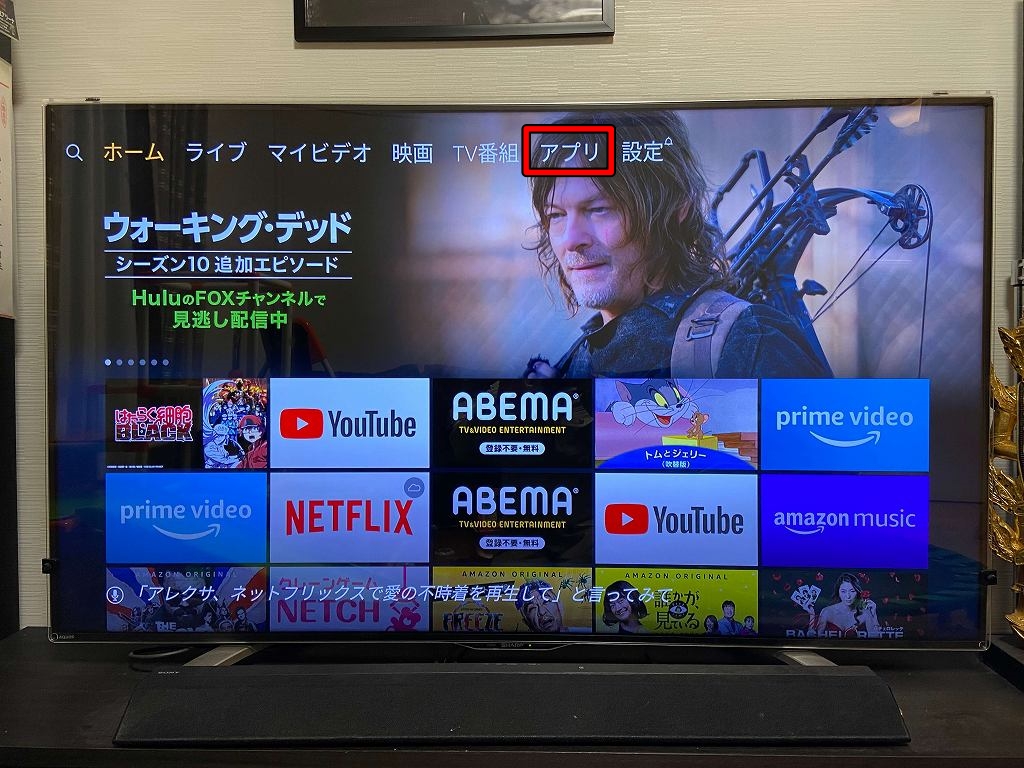
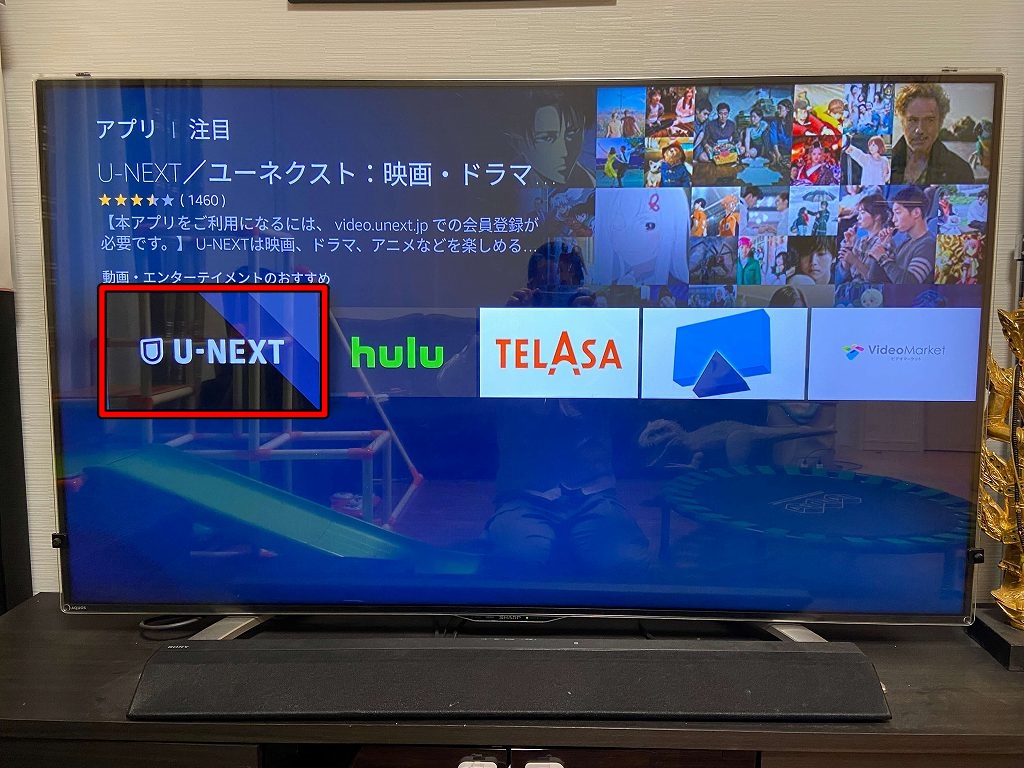
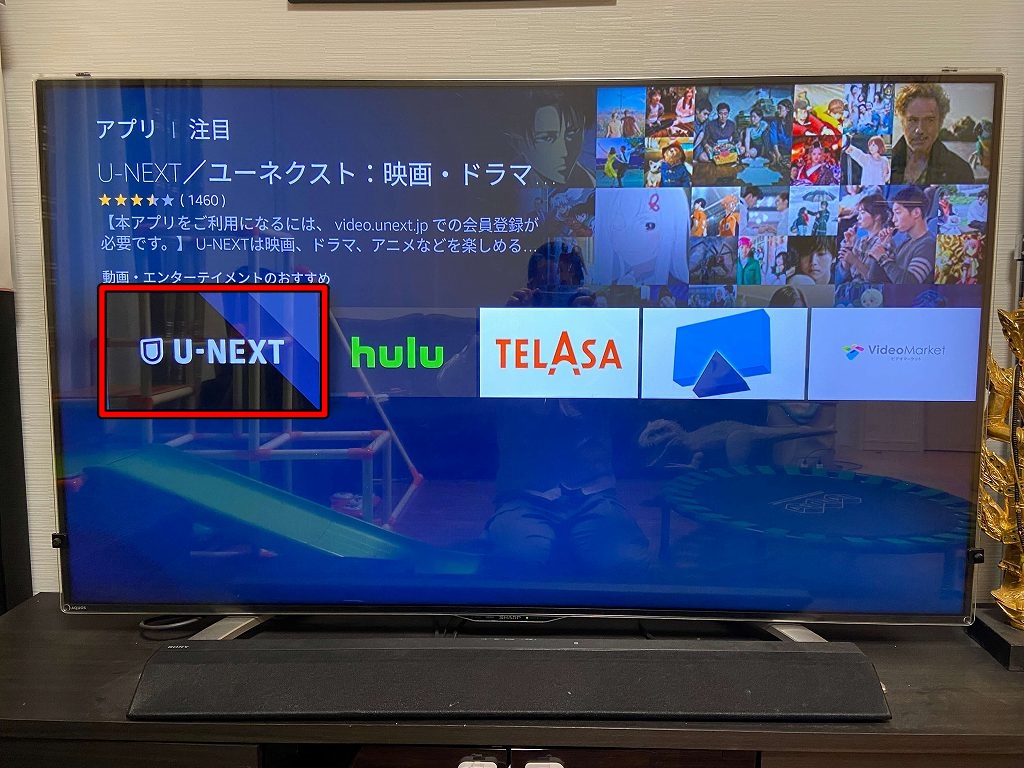
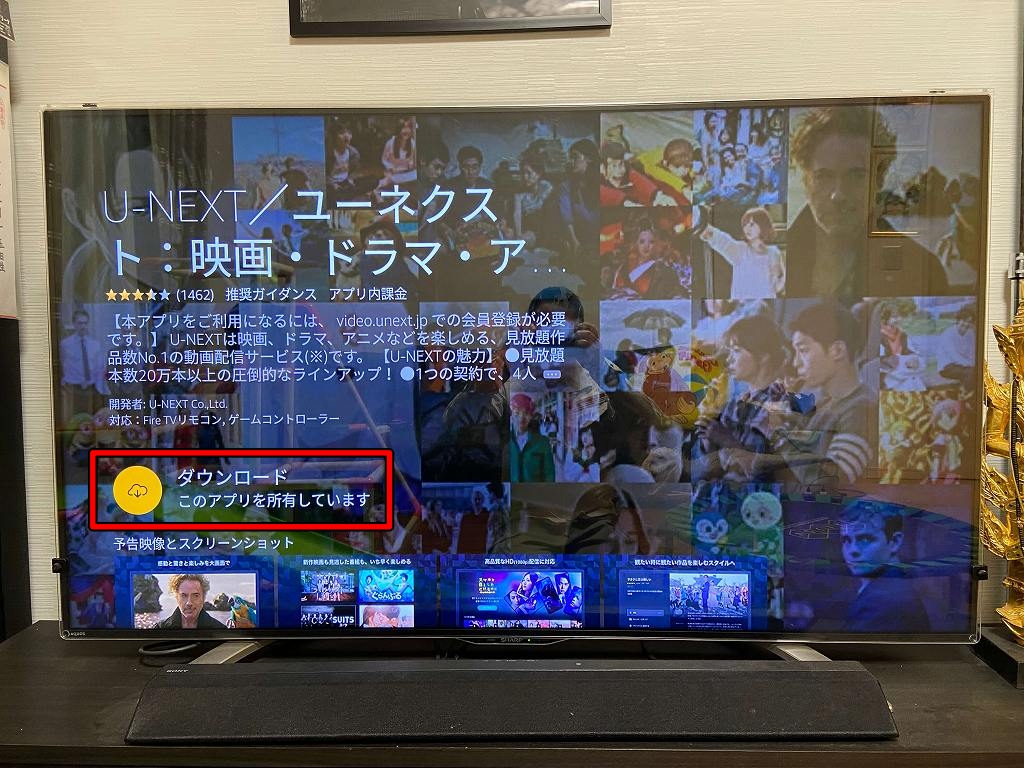
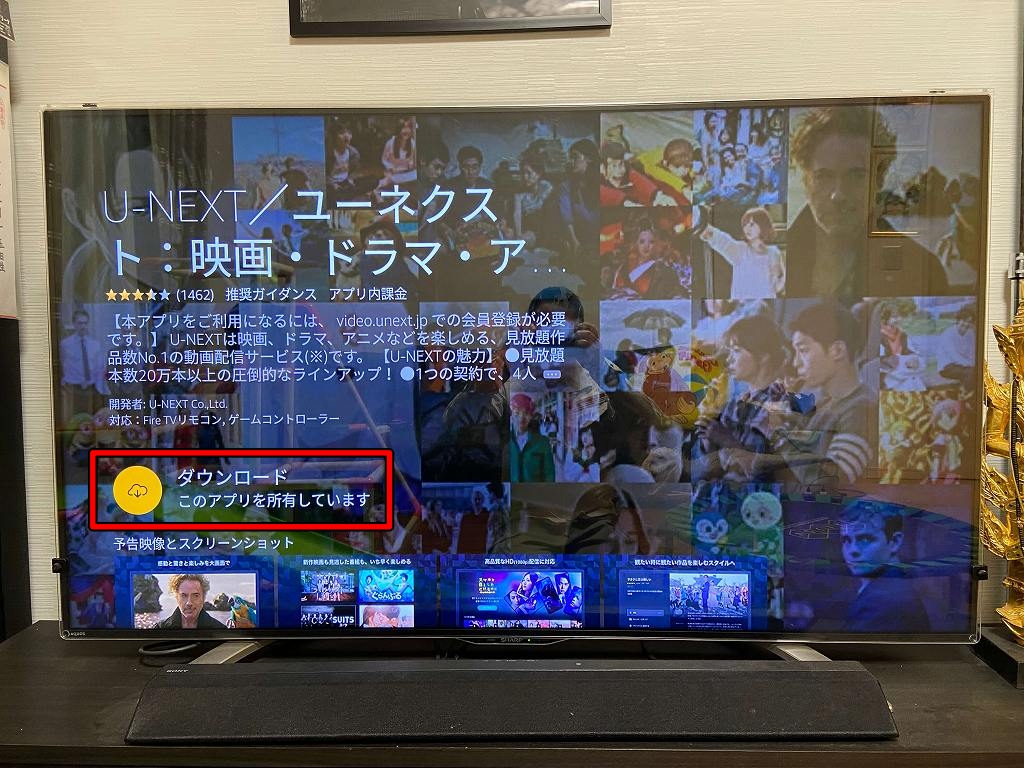
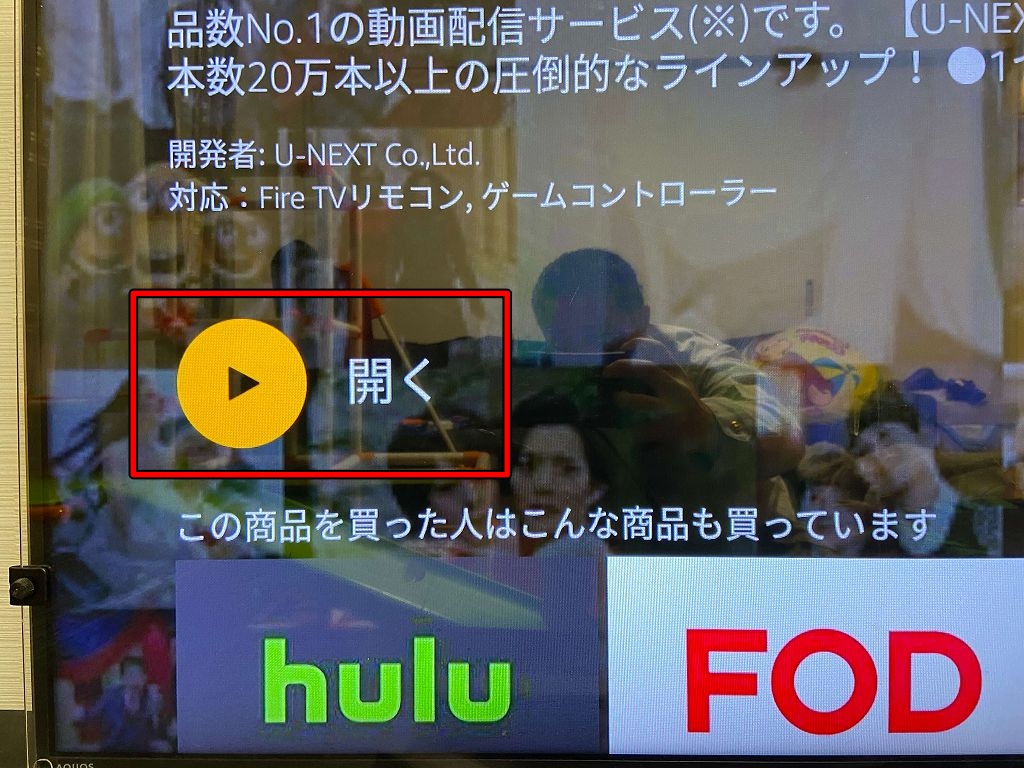
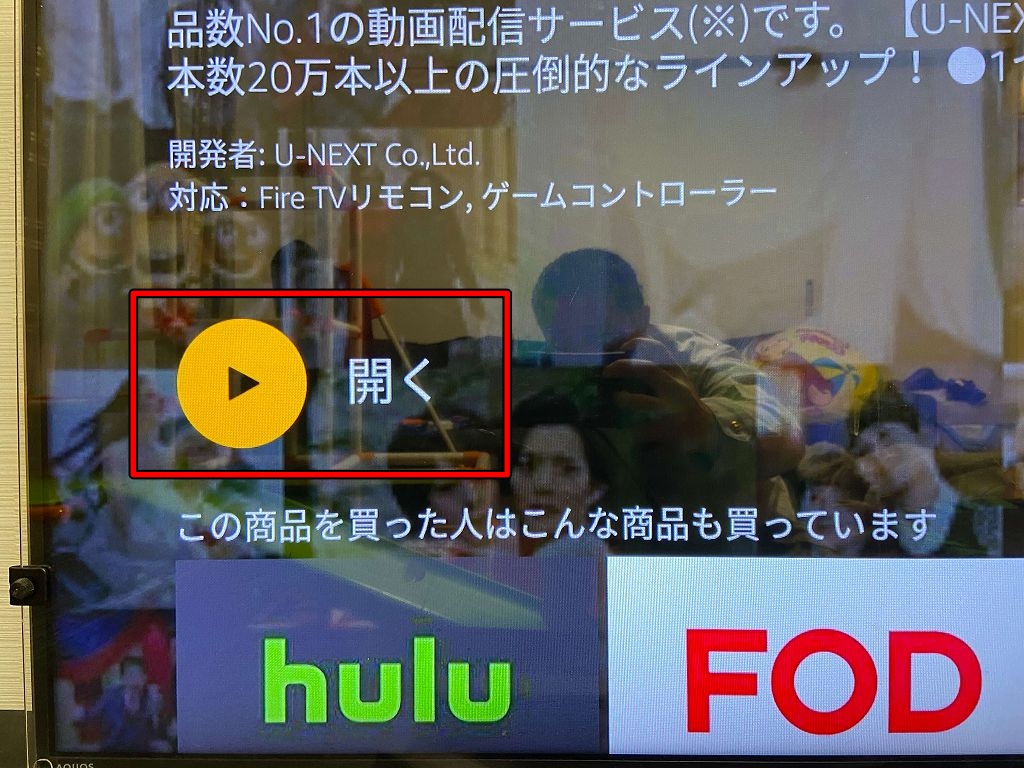
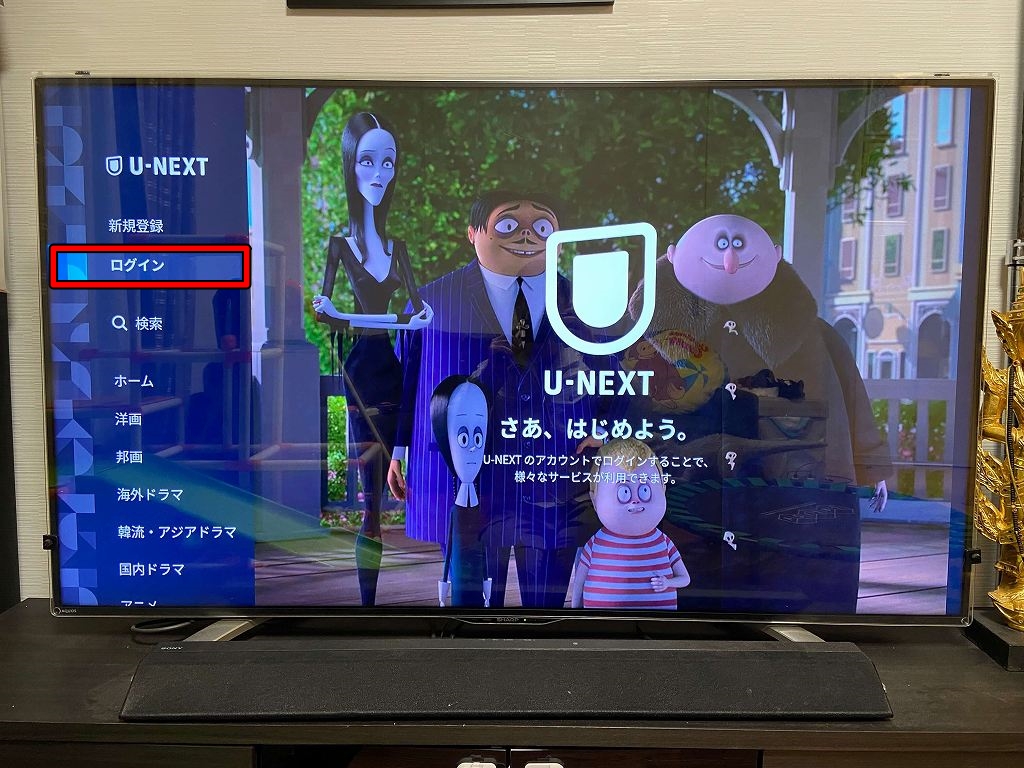
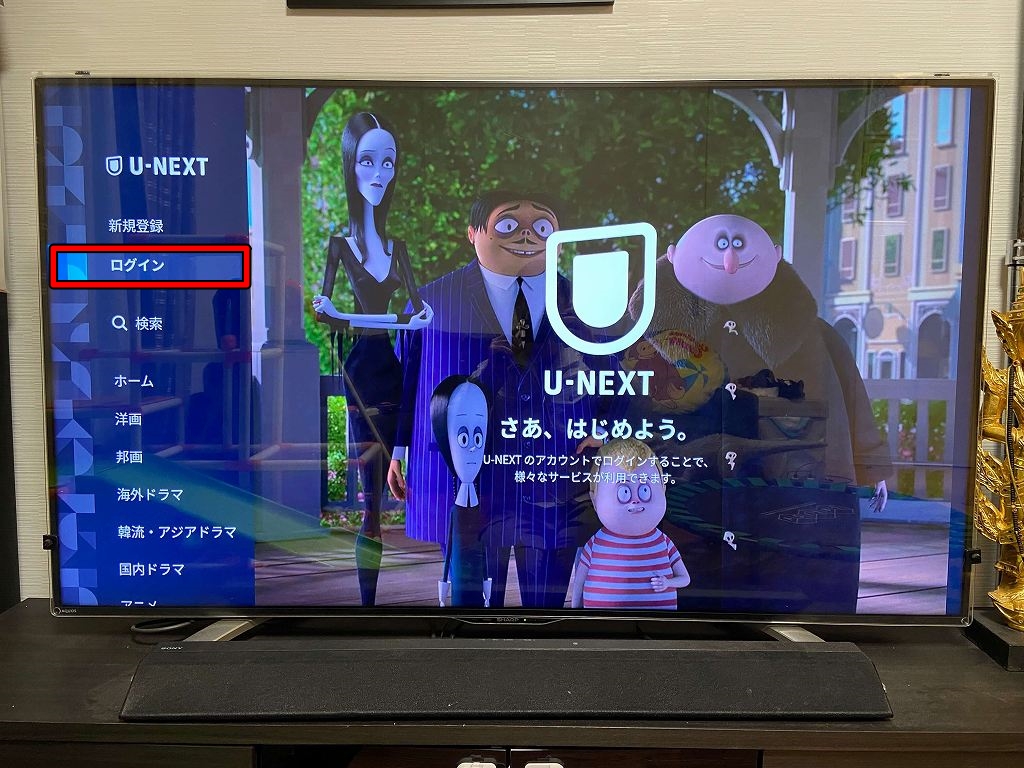
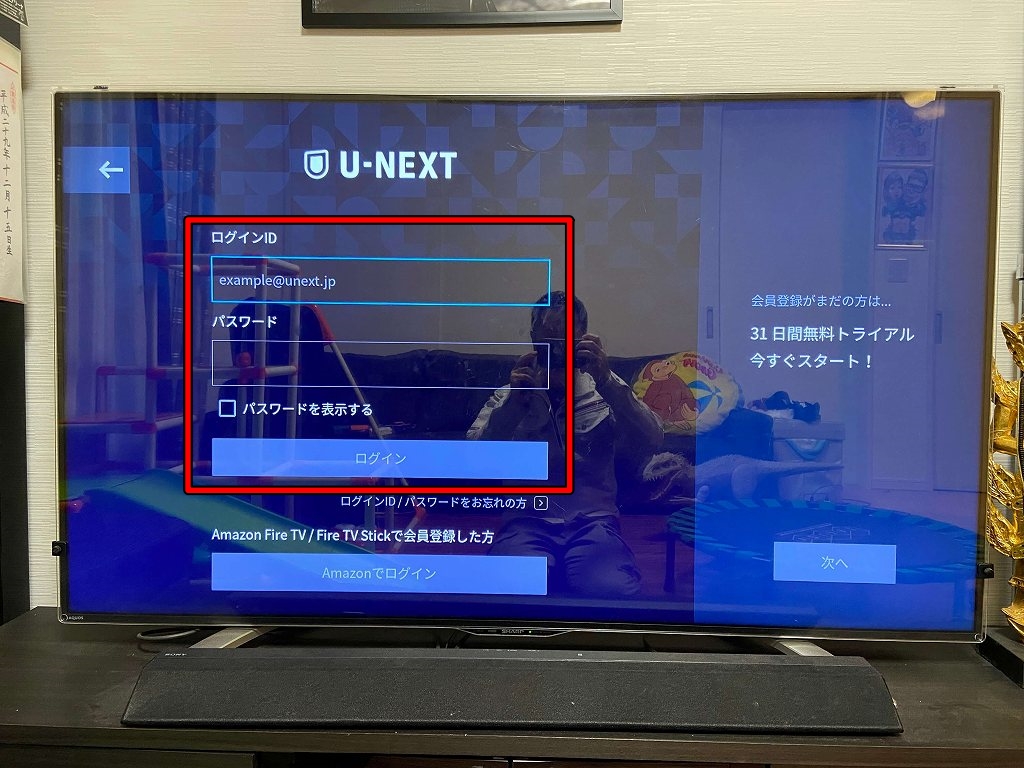
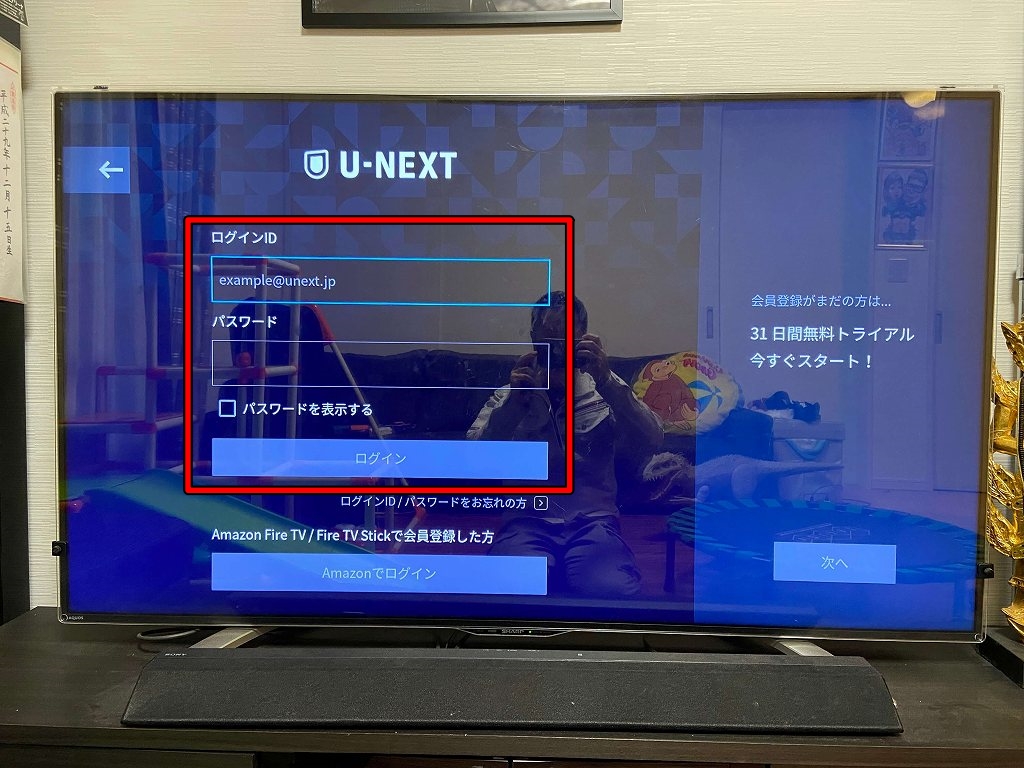
U-NEXTの登録(無料トライアル)方法については U-NEXT(無料トライアル)の登録方法+3つの注意点【スマホ版とパソコン版】 にて詳しく解説しています。
再生エラーが出たときの対処方【再起動でほぼ直ります】


- カクカクする
- フリーズを繰り返す
- 音声の遅延
- 完全にフリーズした
Fire TV Stick 4Kではごくたまにですがこのような再生エラーの症状がでます。しかしその場合はFire TV Stick 4Kを再起動することでほぼ症状はなくなります。
再起動の方法は、下記の通り決定ボタンと一時停止ボタンの2つのボタンを数秒間長押しすると再起動します。


完全にフリーズしてしまってなにもできない場合には、コンセントを抜き強制終了して再起動しましょう。しかし、この強制終了は機械的にあまり良くないので最終手段です。



ちなみに僕はFire TV Stick 4Kを使って3年ですが、その間に音声遅延の症状のみ何度か発生しましたが再起動で改善されました。
Fire TV Stick 4Kを安く購入する方法


Fire TV Stick 4KはAmazonのタイムセールやイベントセールにて安く購入することができます。
通常価格は6,980円ですが、2020年では初売りセールにて5,480円、12月のサイバーマンデーでは、4,280円で販売されていました。
Amazonの定番のセールは下記の通り。
- 初売りセール 1月
- 新生活セール 3月
- プライムデー 7月(2020年はコロナで10月に延期)
- ブラックフライデー 11月
- サイバーマンデー 12月
- タイムセール祭り 月1回程度・不定期
現在、「新生活セール」が3月20日朝9時から3月23日夜11時59分まで開催されています。



新生活セールにてFire TV Stick 4Kが21%off、1,500円引きの5,480円で販売されています!
下記で紹介する「Chromecast with Google TV」より2,120円も安く購入できます。
【追記】Chromecastが2020年11月25日にお幅アップデート版が発売!


Chromecastの大幅アップデート版が2020年11月25日にChromecast with Google TVとして発売されました。
これまでのChromecastはスマホをミラーリングさせて使うものでしたが、Chromecast with Google TVはFire TV Stickと同様にスマホを使わずに動画を再生できるようになりました。
値段が7,600円とFire TV Stick 4K(6,980円)より高いというデメリットもありますが、メリットもあります。
Chromecast with Google TVでは、U-NEXT、Hulu、Netflix、YouTubeなどを、切り替えを行わないで自由に行き来できます。
Fire TV StickでU-NEXTからYouTubeに行く場合、一度U-NEXTを終了してからYouTubeを選択して画面を切り替える必要があります。しかしChromecast with Google TVではその手間がかかりません。
- U-NEXT・Hulu・YouTube
- Amazonプライム・Netflix・YouTube
- U-NEXT・YouTube・dTV



このように複数の動画配信サービスを利用する場合はChromecast with Google TVもおすすめです。
Chromecast with Google TVの購入はこちら


まとめ
【テレビでVODを見る方法はFire TV Stick一択】


- VODをテレビの大画面で見るにはFire TV Stick 4Kがおすすめ
- Fire TV Stick 4Kの購入はAmazonのセールを狙う
※大幅な割引がある場合があります。
※現在「新生活セール」にて21%offの5,480円にて販売中! - Fire TV Stick 4KでU-NEXTを見る場合スマホは拘束されない
※ミラーリングでないため - 【追記】複数の動画配信サービスを契約している場合はChromecast with Google TVもおすすめ
U-NEXTやAmazonプライムビデオなどのVOD(動画配信サービス)の利用者には、Fire TV Stick 4Kは確実に必須アイテムです。
ミラーリングによるスマホの拘束もなく、テレビの大画面で好きな映画や動画を見ることのできるFire TV Stick 4Kをぜひ体感してみてください。後悔は絶対にしません。
本記事で紹介した商品
あわせて読みたい記事







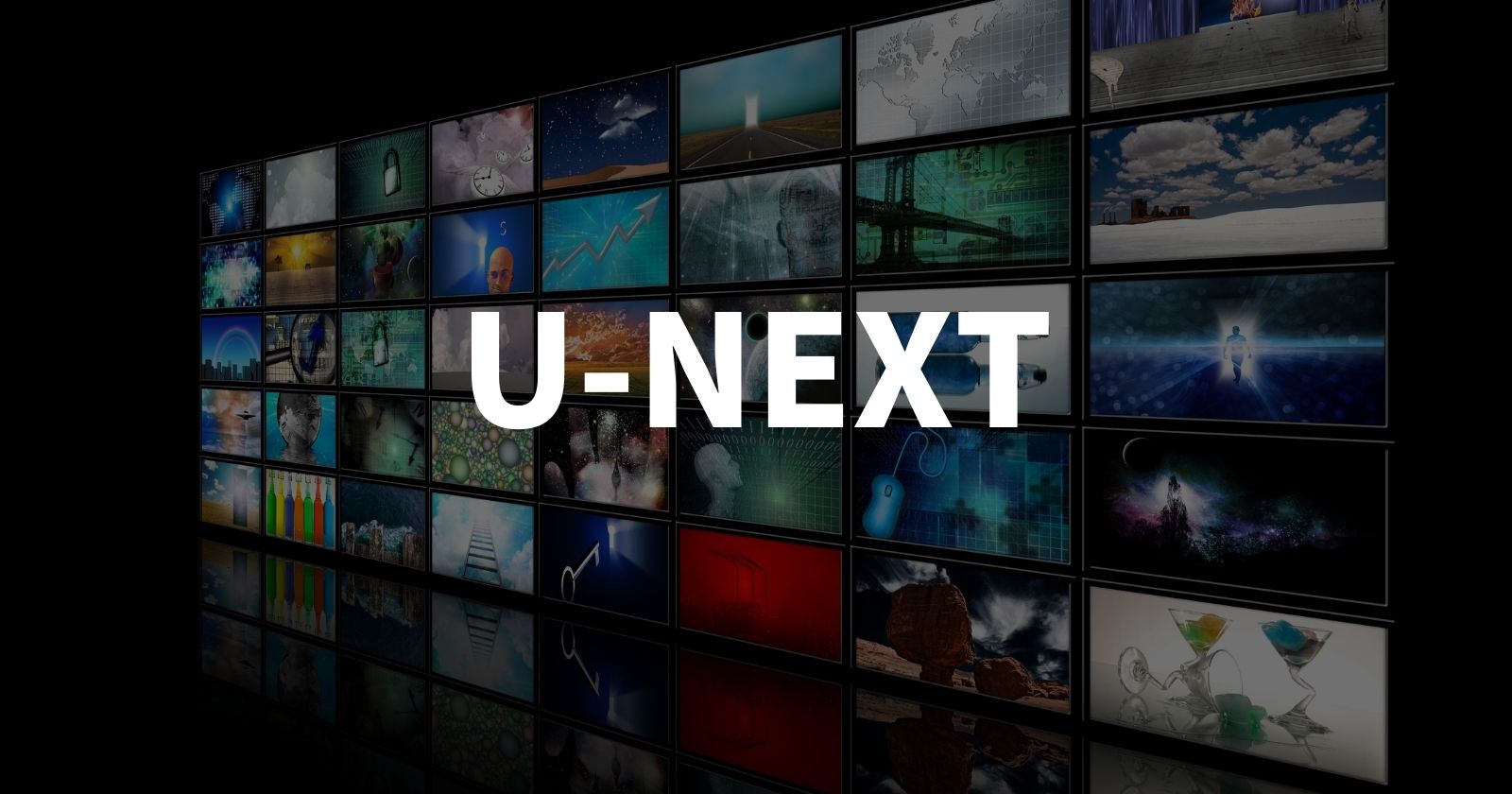






コメント
コメント一覧 (1件)
[…] Fire TV stick を安く購入する方法については テレビでVODを見る方法はFireTVStick4K一択【設定+再生エラーの対処方 にて詳しく解説しています。 […]